|
讯飞输入法APP是身边很多小伙伴用来高效打字的输入法,提供语音、拼音、手写多种输入方式。“满张纸的字,无奈没有电子版,键盘一个字一个字敲太耽误时间”不少人在工作中遇到过类似的烦恼。其实,使用讯飞输入法文字扫描就可以帮你快速搞定。那么,应该如何操作呢?下面就把文字扫描功能的使用方法告诉大家!
文字扫描使用教程:以讯飞输入法Android版为例 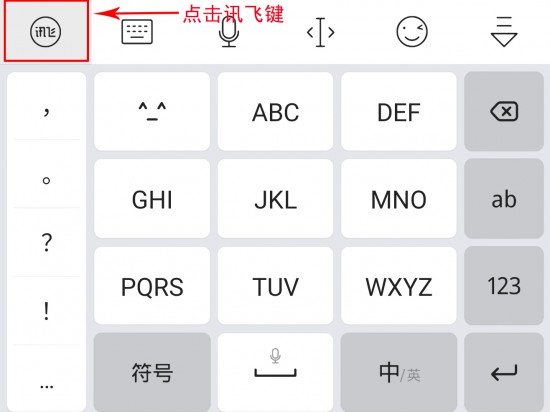
第一步,任意输入界面打开讯飞输入法,点击键盘左上角『讯飞键』打开菜单面板。
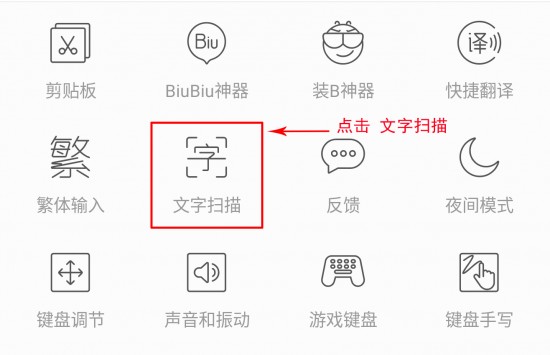 第二步,点击菜单面板中的『文字扫描』icon进入该功能。
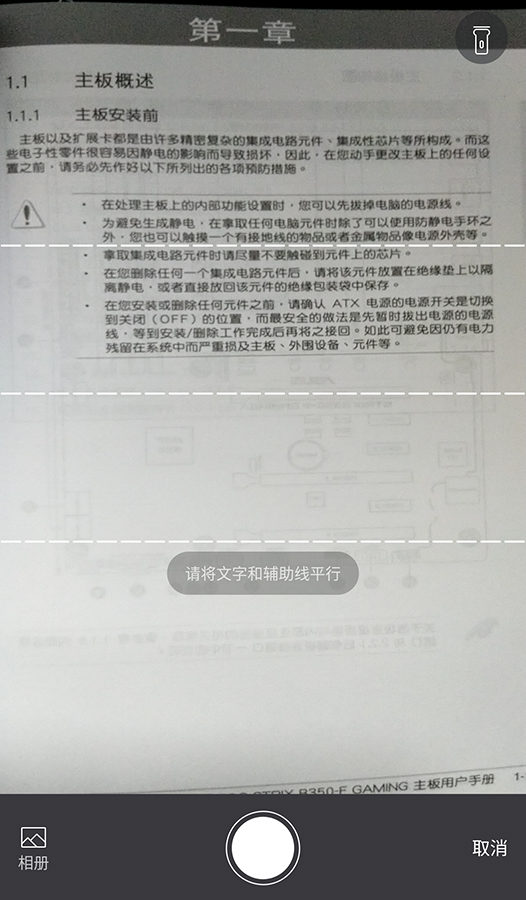 第三步,对准纸制文档进行拍照,注意将文字和辅助线平行。
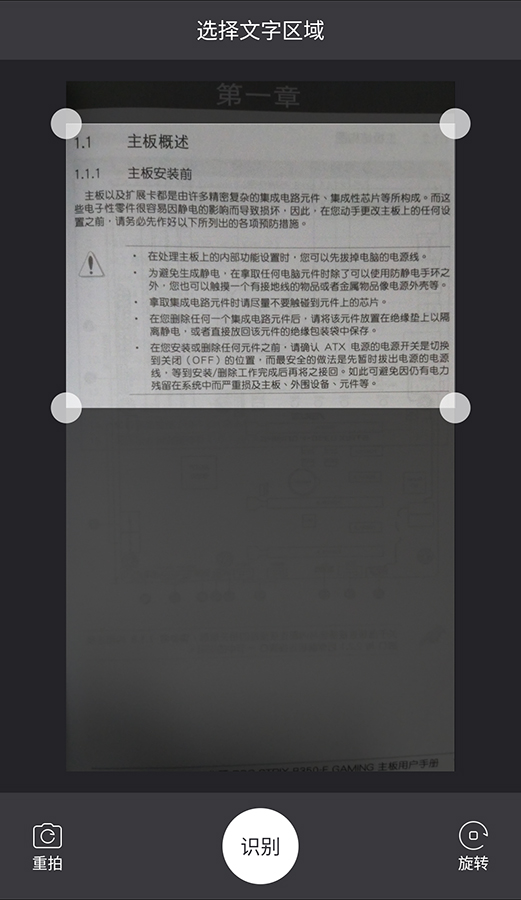
第四步,手动调节选择文字区域,再按『识别』键。
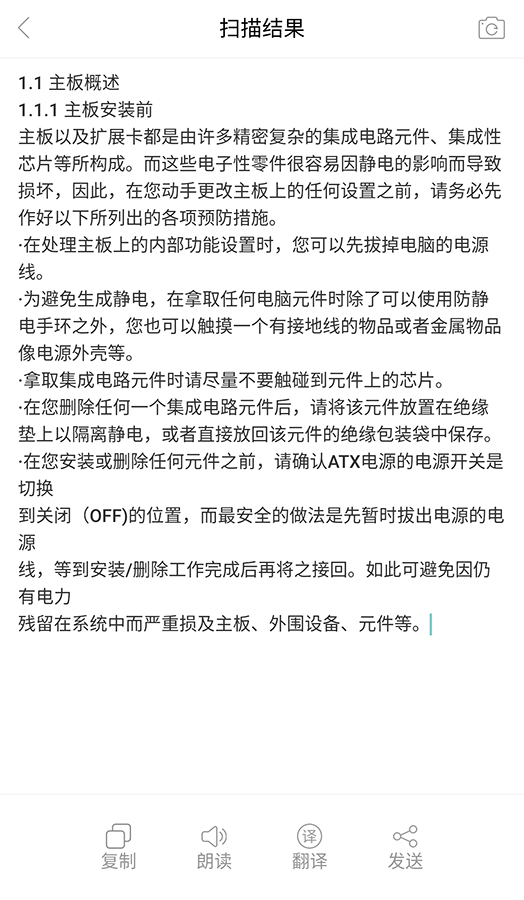
完成以上操作后,扫描结果即刻呈现出来。不仅是文字,连数字、字母、标点都准确识别出来。相信有了这一功能,你再也不用手动码字,在以后的使用中一定会得心应手。
据悉,讯飞输入法内置的文字扫描功能不仅对印刷体有很好地识别效果,同时对手写体以及中英混合文档,都有着相当出色的表现。 |
- 关注天气:

